Migrar o salvar un sitio WordPress con All in One Migration
En muchos casos nos vemos en la necesidad de migrar o hacer salvas de nuestro sitio web WordPress. Es entonces que surge la pregunta: ¿Con que plugin de WordPress podría exportar mi sitio web?, Claro sin que el proceso sea algo que nos torture y además teniendo seguridad de que todo saldrá bien.
El mejor de los plugin para salvar o migrar un sitio WordPress.
Después de buscar una gran variedad de plugins para exportar sitio web en WordPress me di la tarea de probarlos todos y sacar mis propias conclusiones pues varían en procesos, requisitos y funcionamiento.
Al finalizar la ardua tarea de probar la larga lista todos estos plugins (los cuales les dejare en otra publicación explicativa) para exportar sitio web en WordPress me decido por All-in-One WP Migration debido a sus características que comparto con ustedes
- Admite cargas personalizadas, complementos, carpetas de temas y más.
- Disponible en más de 50 traducciones de idiomas, incluido el japonés.
- Accesible para personas con discapacidades (cumple con WCAG 2.1 AA Level)
- Sin limitaciones de host o sistema operativo.
- Admite una amplia gama de proveedores de alojamiento: haga clic aquí para obtener una lista completa de los proveedores admitidos.
- Una larga lista de extensiones premium que te dan el poder de hacer más.
- Compatibilidad con dispositivos móviles.
- Reemplazo automático inteligente e impecable de la URL del sitio web durante la importación.
- Soporte completo del producto.
- Explore archivos WPRESS en línea con Traktor Web
- Extraiga archivos WPRESS en su computadora con Traktor Desktop
Como usar All in One WP Migration para salvar o migrar mi sitio WordPress
Exportando sitio Web WordPress con All in One WP Migration
Primero como muestra la imagen nos dirigimos a Escritorio>Plugins>Plugins instalados
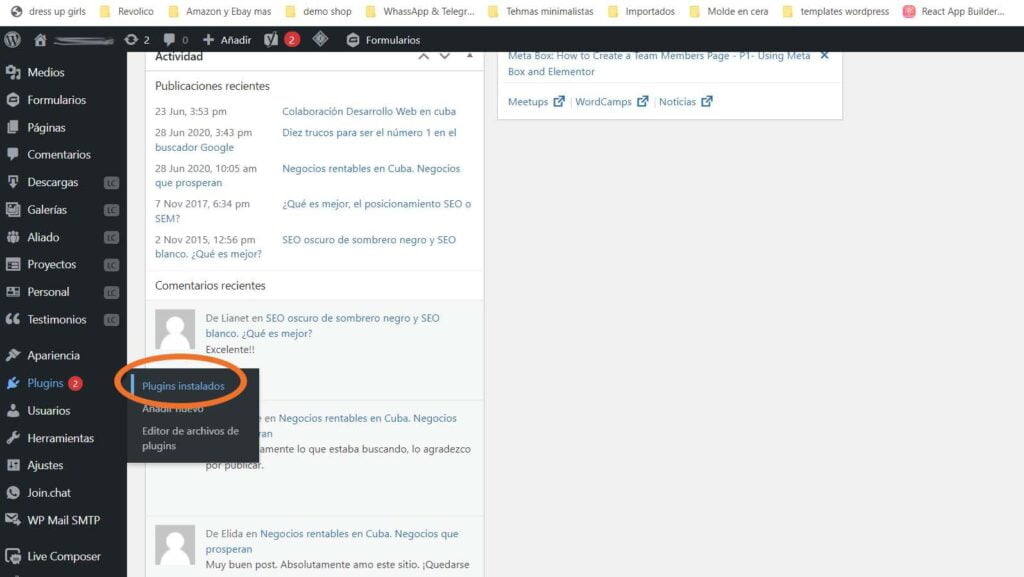
Activamos nuestro plugin en cuestión.
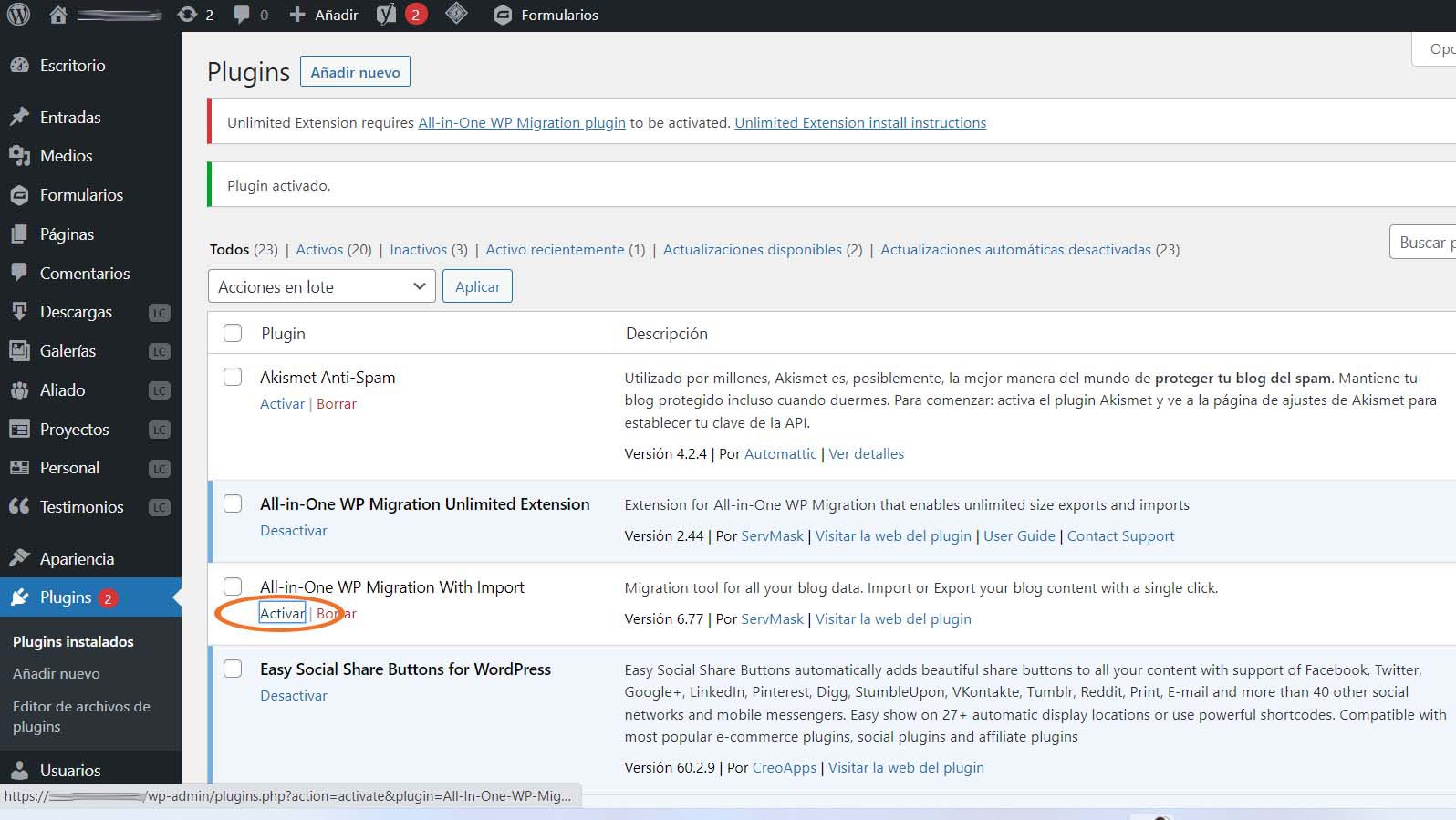
Al activar el plugin aparecerán las opciones en la parte izquierda del menú de la herramienta. Y es cuando entonces buscamos la opción Export.
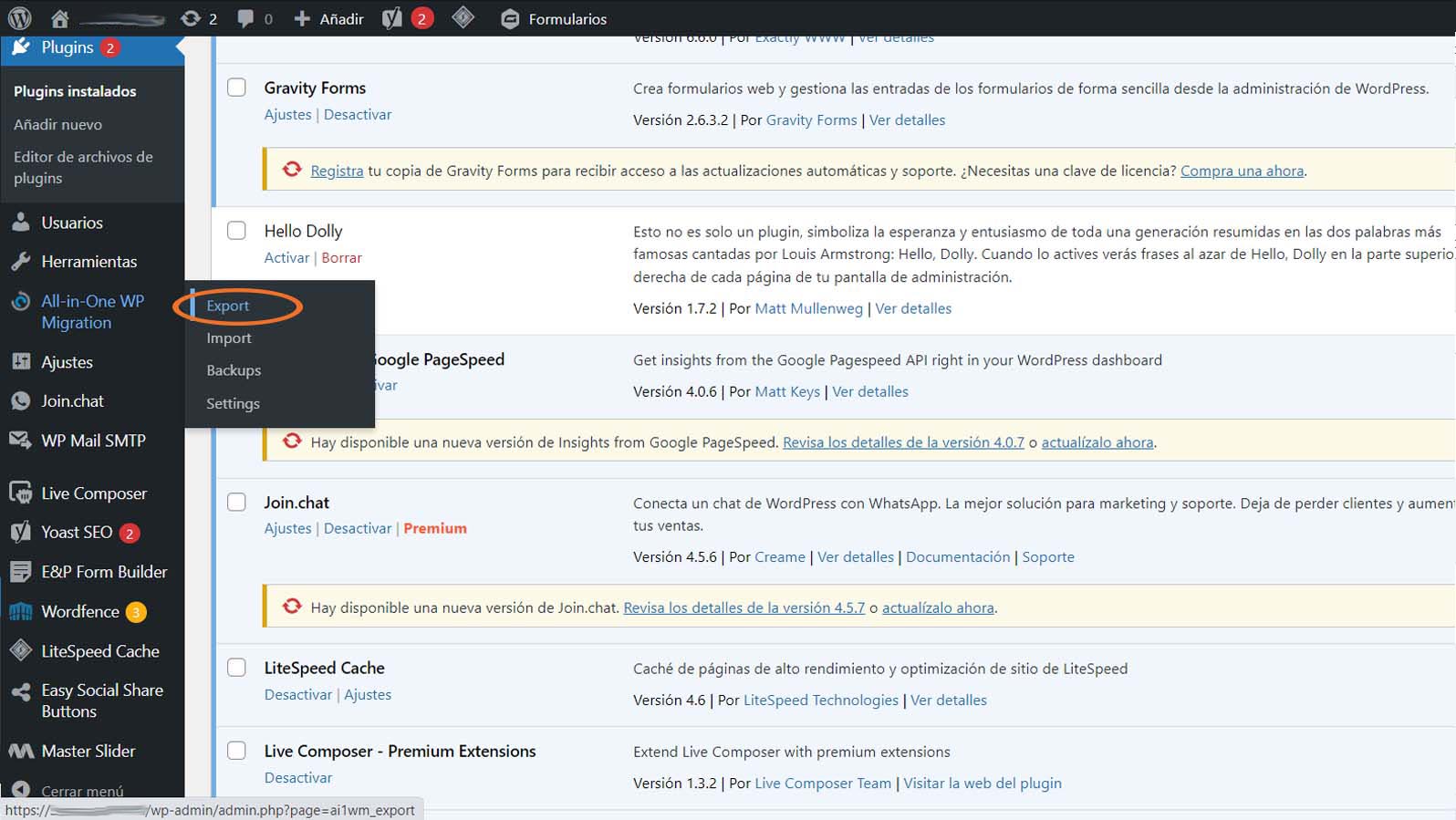
Nos abre entonces las opciones para exportar nuestro sitio y seleccionamos Export to> File.
Seleccionamos esta opción pues para las demás opciones necesitaríamos otros complementos de pago instalados en nuestro sitio, y con la opción seleccionada ahora no es necesario.
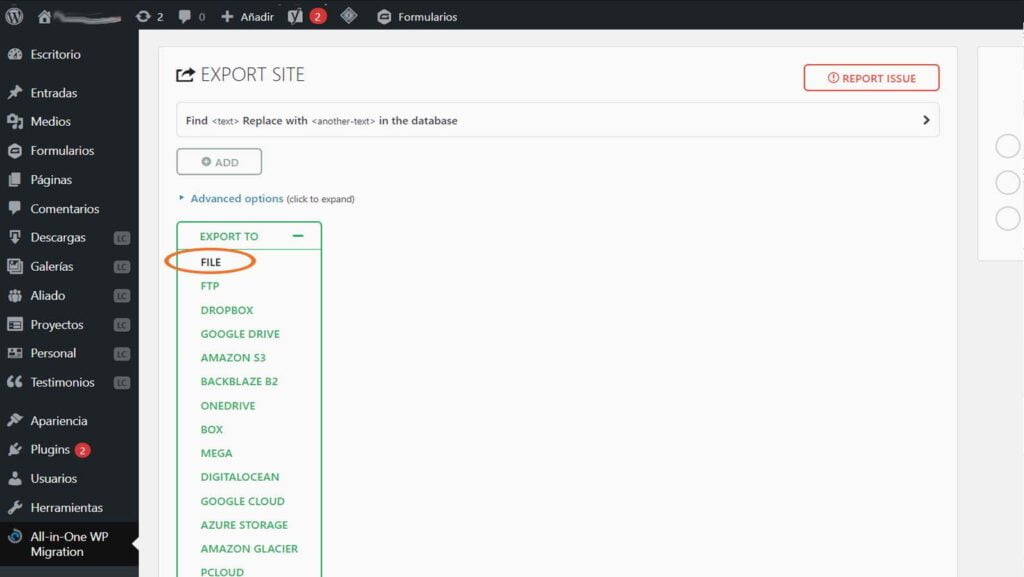
Después de seleccionar la opción de FILE comienza el proceso de exportación del sitio web WordPress. Es importante que mientras el proceso se este ejecutando no debe actualizar el navegador para que garantice que la exportación funcione correctamente.
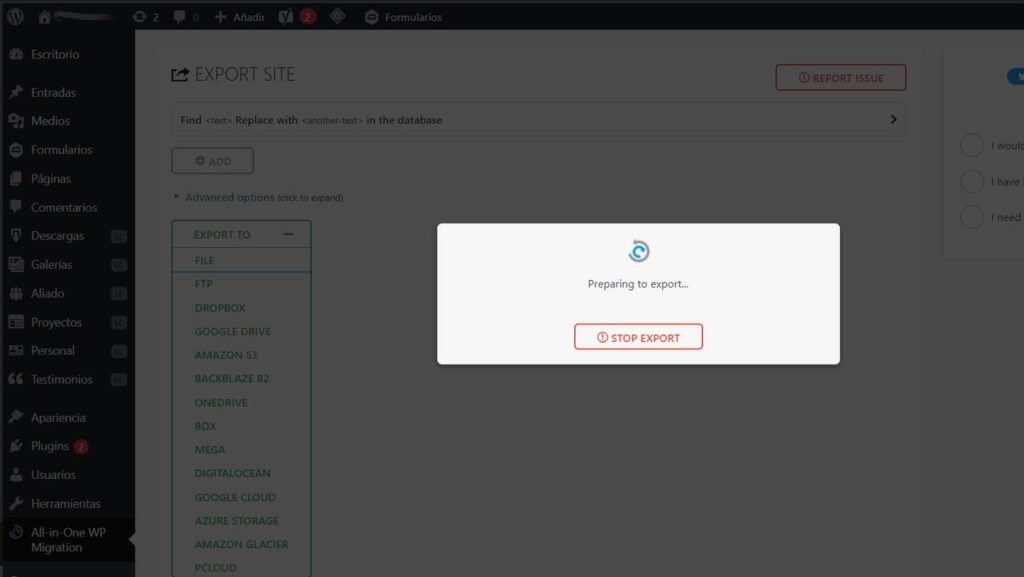
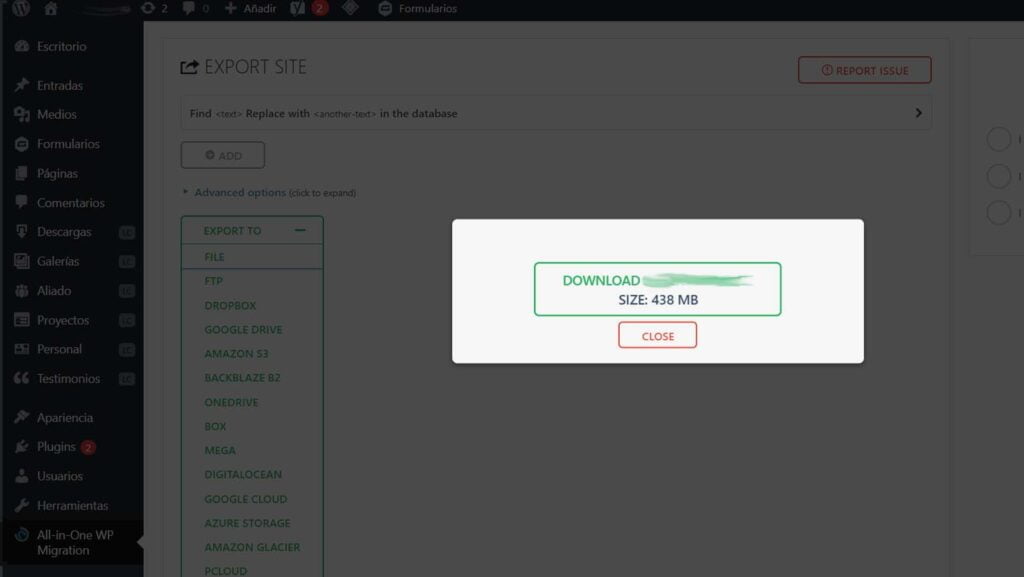
Al finalizar el proceso de exportación nos notifica la ventana que ya podemos descargar nuestro salva y el tamaño de dicho fichero a descargar. Todas las exportaciones que haga estarán en el sitio en la dirección All in One WP Migration>Backups en este apartado podrá descargar, eliminar o restaurar las salvas del sitio web en WordPress.
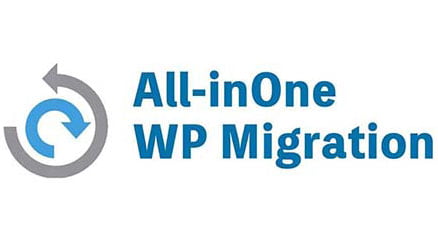

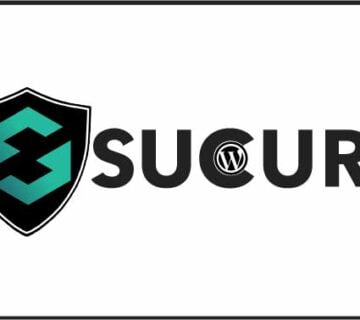
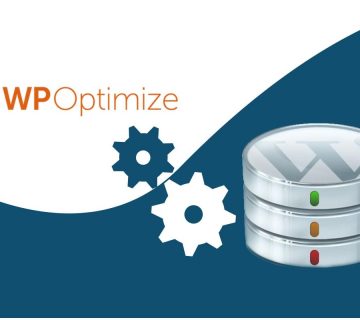
Sin comentarios